

É muito desagradável fechar sem querer uma aba do navegador em meio a uma pesquisa. Porém, a boa notícia é que os usuários do Chrome têm como recuperar uma aba fechada com muita facilidade, graças a alguns atalhos e sistemas inteligentes que o navegador oferece.
Nesse tutorial, vamos mostrar duas formas de fazer isso. Uma mais simples, executada a partir de um atalho, e outra mais complexa, mas igualmente eficiente, ativada por meio do histórico de navegação. Será a última vez que você perde para sempre o conteúdo de uma aba fechada sem querer.
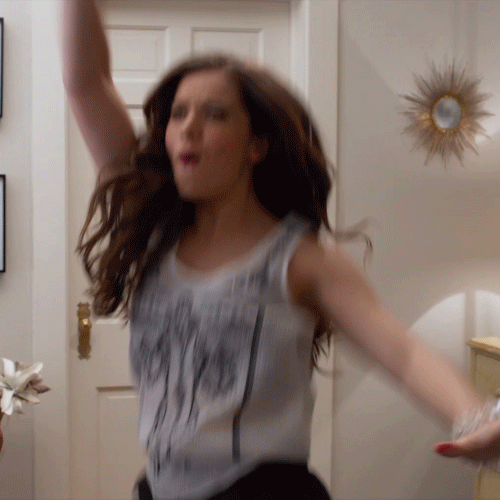
®GIPHY
Maneira 01: Se estivermos falando de uma simples aba fechada sem querer, não há motivo para pânico. Com um atalho muito simples você pode recuperá-la em questão de segundos. Tudo o que você precisa fazer é dar o comando CTRL + SHIFT + T.
Maneira 02: Outra opção é clicar com o botão direito do mouse sobre o ícone para abrir uma nova aba. No menu de contexto que será aberto, escolha a alternativa “Reabrir aba fechada” e pronto.
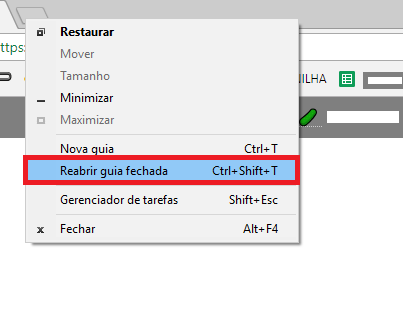
Vale lembrar que essa dica vale apenas para a última aba fechada. Se você está procurando uma página aberta há mais tempo ou se depois de tê-la fechado você já fechou outras, então a dica não vai funcionar. Será melhor seguir outro caminho.
A dica acima consegue recuperar uma única aba que tenha sido fechada por acaso. Porém, há situações em que várias abas são fechadas de uma só vez. O Google Chrome conta com um mecanismo que consegue restaurar todas as abas fechadas de maneira abrupta, mas há momentos em que nem mesmo essa ferramenta funciona. Para essas ocasiões, há outro passo a passo a ser seguido que pode salvar a sua vida.
Passo 01: Primeiramente, clique no sinal de três pontos localizado ao lado da barra de endereços, no canto superior direito. No menu de contexto que será aberto, selecione a opção “Histórico”.
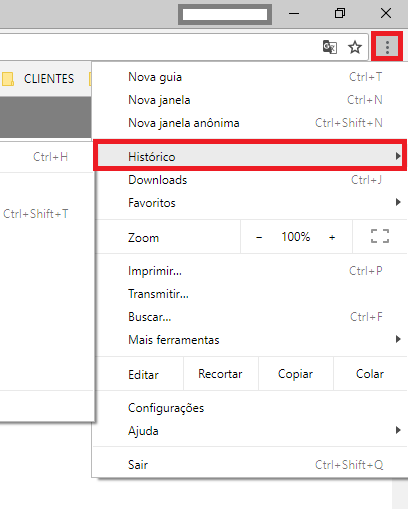
Passo 02: Note que haverá uma flechinha ao lado dessa opção. Ao ativá-la, lá estará disponível a opção “x guias”, em que o “x” representa o número de abas que podem ser reabertas de uma só vez. Basta clicar e aguardar o carregamento das páginas.
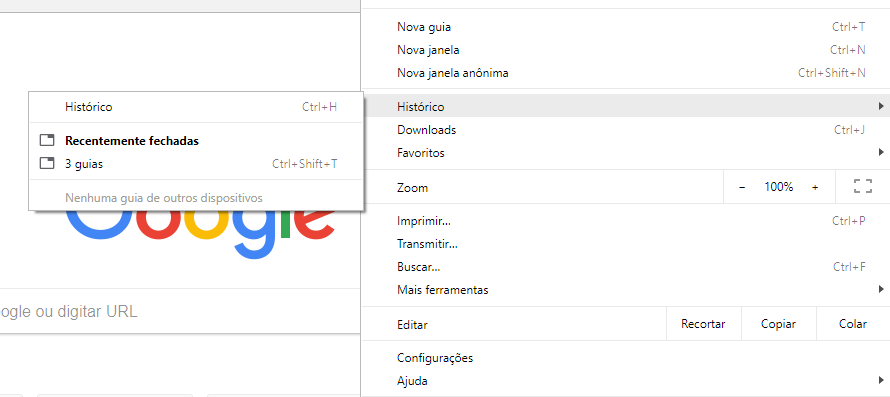
Passo 03: Se ainda assim você não conseguir encontrar a aba que procura, acesse a opção “Menu”, seguida de “Histórico” e, depois, novamente “Histórico”. Lá estarão listadas todas as páginas que você abriu no navegador. Navegue por elas para encontrar o que procura e dê um duplo clique para abrir a página que desejar.
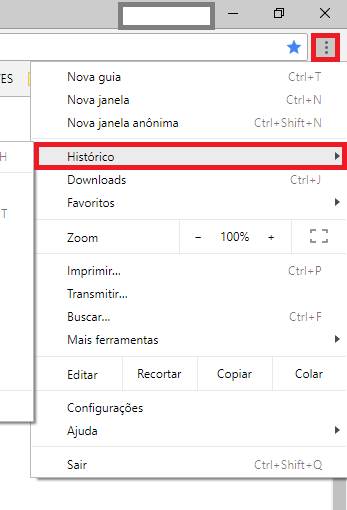
Não tem segredo! A partir de agora você só perderá o conteúdo de alguma aba aberta se não utilizar essas dicas rápidas que acabamos de apresentar.